项目管理软件PROJECT2010操作手册
- 格式:doc
- 大小:1.01 MB
- 文档页数:17
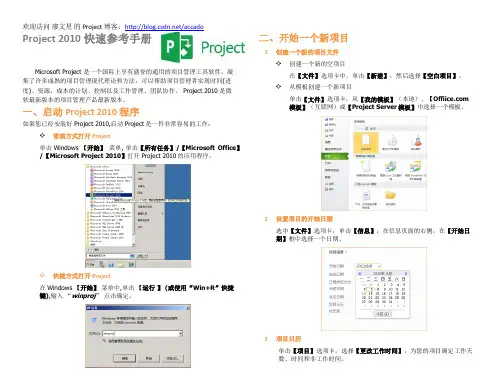

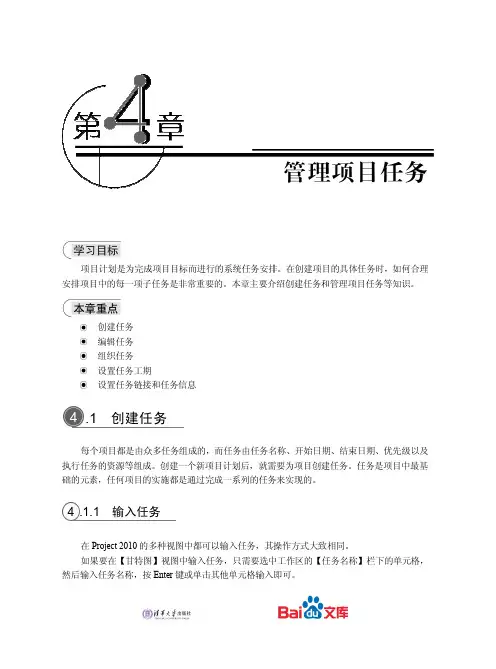
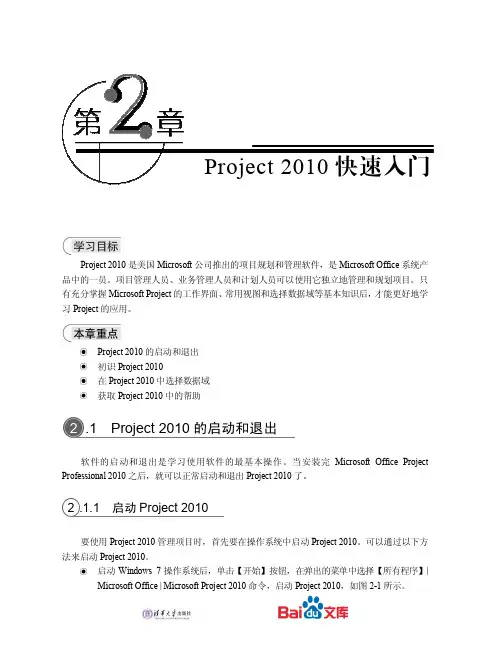
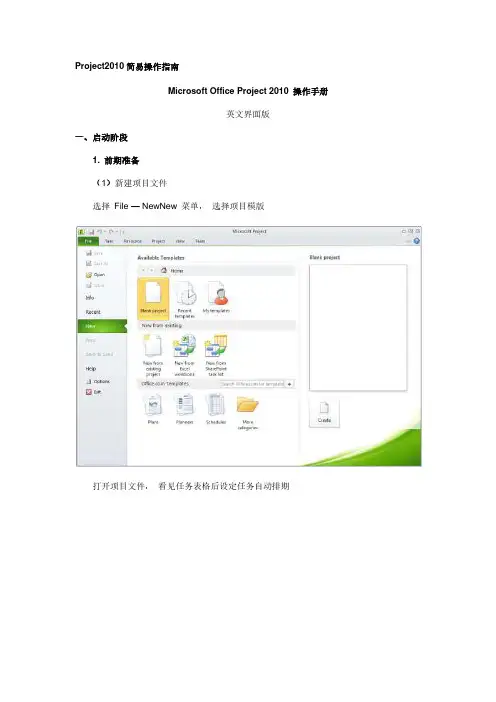
Project2010简易操作指南Microsoft Office Project 2010 操作手册英文界面版一、启动阶段1. 前期准备(1)新建项目文件选择File — NewNew 菜单,选择项目模版打开项目文件,看见任务表格后设定任务自动排期(2)设置项目信息自定义日历选择“ Project”下的“Change Working Time”菜单点击“Create New Calendar”,输入日历名称设置工作时间,选择工作周中的默认行,点击“Detail”按钮,选择周一至周五,设定实际的工作时间,设置非工作时间(图中设置10月1日-7日为非工作日)Project 2010简介在Project 2010 客户端版本中,我们致力于使其更易于进行入门学习、更易于规划和更易于报告。
本文简要介绍Project 2010 的几个亮点,您可以在Project 团队的官方博客中找到更详细的文章。
更易于进行入门学习您将最先注意到的变化之一是Office Fluent 用户界面取代了菜单和工具栏,从而更便于查找常用命令。
下面是Project 功能区中的“任务”(Task) 选项卡:此外,我们还对复制/粘贴功能做了改进,现在,当您向Project 中粘贴项目符号列表时,将保留原有的层次结构和格式。
请注意下面的任务11 - 没错,现在我们支持自动换行。
更易于规划不,您的眼睛并没有骗您,上图中的任务确实没有持续时间或日期。
原因是我们添加了一项名为“用户控制计划”(User-controlled Scheduling) 的新功能,该功能将控制过程和易用性集成在一起,使您可以完全控制您的计划。
如果您不了解某一任务的所有信息,Project 不会强迫您输入相关值。
如果您不希望运行任务,Project 将不会运行该任务,但会在可能出现计划问题时发出警告。
在Project 2010 中,既可以自动安排任务,也可以手动安排任务(使用新增的用户控制计划功能)。
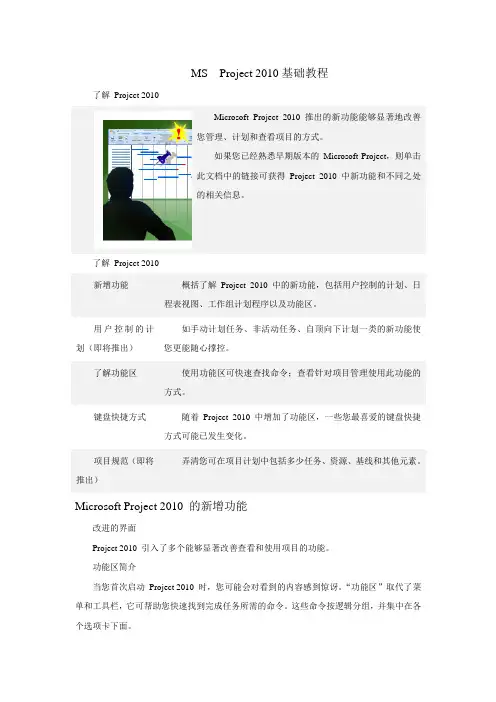

Project 2010中文版基础教程Project 2010中文版基础教程了解 Project 2010Microsoft Project 2010 推出的新功能能够显著地改善您管理、计划和查看项目的方式。
如果您已经熟悉早期版本的MicrosoftProject,则单击此文档中的链接可获得Project 2010 中新功能和不同之处的相关信息。
了解 Project 2010新增功能概括了解 Project 2010 中的新功能,包括用户控制的计划、日程表视图、工作组计划程序以及功能区。
用户控制的计划(即将推出)如手动计划任务、非活动任务、自顶向下计划一类的新功能使您更能随心撑控。
了解功能区使用功能区可快速查找命令;查看针对项目管理使用此功能的方式。
键盘快捷方式随着 Project 2010 中增加了功能区,一些您最喜爱的键盘快捷方式可能已发生变化。
项目规范(即将推出)弄清您可在项目计划中包括多少任务、资源、基线和其他元素。
Microsoft Project 2010 的新增功能改进的界面Project 2010 引入了多个能够显著改善查看和使用项目的功能。
功能区简介当您首次启动 Project 2010 时,您可能会对看到的内容感到惊讶。
“功能区”取代了菜单和工具栏,它可帮助您快速找到完成任务所需的命令。
这些命令按逻辑分组,并集中在各个选项卡下面。
对于 Project 2010,功能区上的所有选项卡和组都是可完全自定义的。
如果您的组织具有一些业务上特有的功能,则可以将这些功能组织到独自的功能区选项卡上。
欢迎使用 Backstage单击“文件”选项卡您将会转到Backstage,这是一个用于管理您的项目文件的一站式图形目的地。
Backstage 包含可用来打开、保存和打印项目文件的基本命令,这些命令与 Microsoft Project 早期版本中的“文件”菜单上提供的命令相同。
Project Professional 2010用户还可以使用 Backstage 来管理其 Project Server 连接以及签出和发布项目。

项目管理软件P R O J E C T操作手册 HEN system office room 【HEN16H-HENS2AHENS8Q8-HENH1688】项目管理软件PROJECT 2010操作实例Project工具一般用来管理一个项目,制定项目的执行计划。
项目的三要素到底是时间,成本和范围。
如何使用Project,必须明确如下几项:A,做什么事?B,这些事的时间有什么要求?C,要做的事之间有什么关系?D,做这些事的人员有谁?E,人员有特别的时间要求?下面举一个具体例子,了解一下项目管理软件的操作过程。
项目名称:电石炉主体安装工程项目的开始日期:2016年2月1日项目的结束日期:2016年6月11日日程排定方法:从项目的开始之日起项目日历:标准日历工作时间:每周工作7天,每天8小时项目目标:确保设备按期投产。
可衡量结果:达到业主产量要求。
一、任务清单列表:大纲级别任务名称工期(工作日)1(摘要)电石炉主体安装进度计划90安装炉盖2安装水冷密封套2安装下料槽4安装底部装置3安装铜母线9安装黄铜管3安装电极壳3安装电极柱2安装下料仓2安装下料管4安装环形加料机10安装炉顶加料皮带10。
电气安装57安装低压配电室电气柜 4安装中控室电气柜、控制台5安装3-4层电气柜3安装电缆槽30。
液压安装29调试272 配合投料3 投产保驾4 设备验收5 结束二、资源可使用情况:资源名称最大单位标准工资率每次使用成本成本累算方式钳工 4 ¥工时按比例电工 4 ¥工时按比例管工 6 ¥工时按比例电焊工12 ¥工时按比例起重工 2 ¥工作日按比例力工42 ¥工作日按比例电动葫芦卷扬机3¥自卸车1¥三、任务之间的相关性:放线→设备机、电、液安装→调试→投产保驾→竣工验收→结束四、具体操作步骤(一)、启动阶段1.新建项目文件选择文件—新建,点击右下角的创建图标,或安装软件后直接点击文件图标2.设置项目信息自定义日历菜单栏下的项目-更改工作时间,点击此按钮。
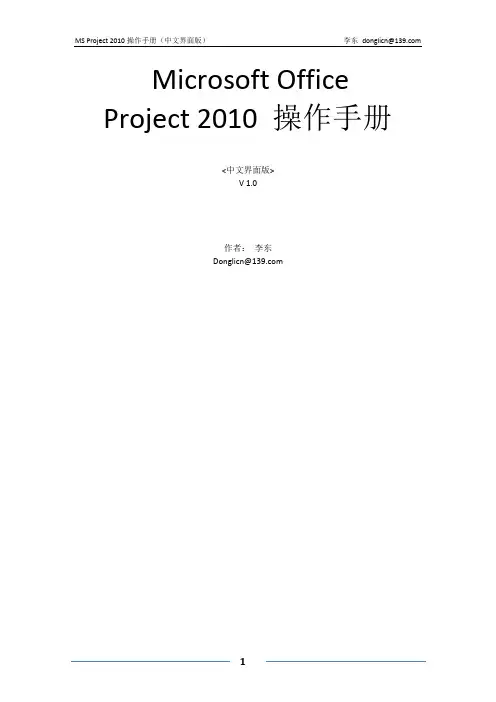
Microsoft Office Project 2010 操作手册<中文界面版>V 1.0作者:李东Donglicn@目录1、启动阶段 (3)1.1、前期准备 (3)1.1.1、新建项目文件 (3)1.1.2、设置项目信息 (4)2、计划阶段 (7)2.1、定义资源 (7)2.2、建立任务 (8)2.2.1、任务列表 (8)2.2.2、插入周期性任务 (11)2.2.3、任务日历 (12)2.2.4、任务工期 (13)2.2.5、建立限制条件 (13)2.2.6、建立依赖关系 (14)2.3、资源分配 (14)3、跟踪阶段 (16)3.1、比较基准 (16)3.2、跟踪完成进度 (17)4、报告与分析 (18)4.1、盈余分析 (18)5、多项目管理 (19)5.1、创建共享资源 (19)5.2、使用共享资源 (19)6、其它 (19)6.1、如何在“跟踪甘特图”中显示其它比较基准 (19)6.2、基准保存技巧 (19)6.3、如何自定义提醒列 (20)6.4、如何进行计划的调整 (21)6.5、查询可以调整的时间 (21)6.6、关于加班 (22)1、启动阶段1.1、前期准备1.1.1、新建项目文件选择文件—新建菜单,选择项目模版,并点击“创建”按钮:打开项目文件,看见任务表格后,设定任务自动排期1.1.2、设置项目信息自定义日历选择“项目”下的“更改工作时间”菜单:点击“新建日历”,输入日历名称设置例外工期,在表格中输入例外工期的名称,一般是修改的事由,比如“加班”/“十一放假”等。
点击“详细信息”按钮可以进行高级设置,选择周一至周五,设定实际的工作时间,设置非工作时间(图中设置10月1日-7日为非工作日)项目信息定义在“项目”中选择“项目信息”,打开项目信息窗口,在这个窗口中有几个重要信息要设置:开始日期、排序方法、项目日历。
2、计划阶段2.1、定义资源在“任务”中点击“甘特图”下拉按钮,选择将视图切换为“资源工作表”资源分三类,分别为“工时”、“材料”、“成本”,前两种类型均可以设置为费率,但是只有“工时”类型有可用数量限制;可以双击打开资源进行详细设置,比如分时费用,核算方式,可用时间等等。
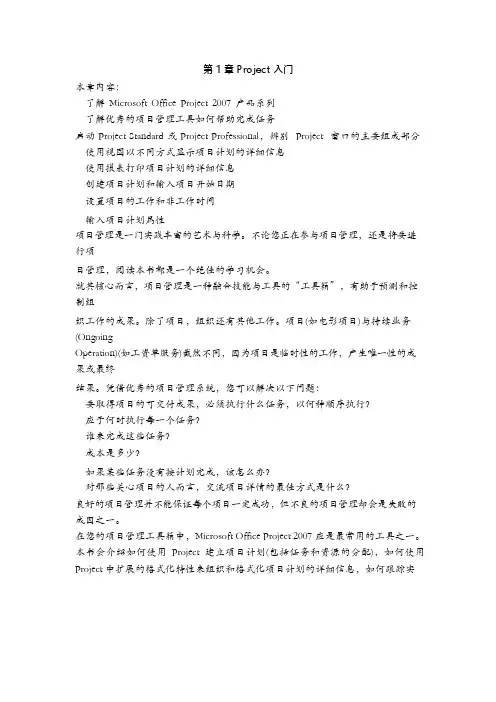
第 1 章 Project 入门本章内容:了解Microsoft Office Project 2007 产品系列了解优秀的项目管理工具如何帮助完成任务启动 Project Standard 或 Project Professional,辨别 Project 窗口的主要组成部分使用视图以不同方式显示项目计划的详细信息使用报表打印项目计划的详细信息创建项目计划和输入项目开始日期设置项目的工作和非工作时间输入项目计划属性项目管理是一门实践丰富的艺术与科学。
不论您正在参与项目管理,还是将要进行项目管理,阅读本书都是一个绝佳的学习机会。
就其核心而言,项目管理是一种融合技能与工具的“工具箱”,有助于预测和控制组织工作的成果。
除了项目,组织还有其他工作。
项目(如电影项目)与持续业务(OngoingOperation)(如工资单服务)截然不同,因为项目是临时性的工作,产生唯一性的成果或最终结果。
凭借优秀的项目管理系统,您可以解决以下问题:要取得项目的可交付成果,必须执行什么任务,以何种顺序执行?应于何时执行每一个任务?谁来完成这些任务?成本是多少?如果某些任务没有按计划完成,该怎么办?对那些关心项目的人而言,交流项目详情的最佳方式是什么?良好的项目管理并不能保证每个项目一定成功,但不良的项目管理却会是失败的成因之一。
在您的项目管理工具箱中,Microsoft Office Project 2007 应是最常用的工具之一。
本书会介绍如何使用Project 建立项目计划(包括任务和资源的分配),如何使用Project 中扩展的格式化特性来组织和格式化项目计划的详细信息,如何跟踪实际工作与计划是否吻合,以及当工作与计划脱轨时如何采取补救措施。
如果是刚刚接触项目管理,可以在此处暂停,先阅读附录A,然后再继续阅读本章。
这样做不会占用多长时间,有助于恰当地评估和组织自己的项目日程安排需求,进而利用 Project 建立稳固的计划。
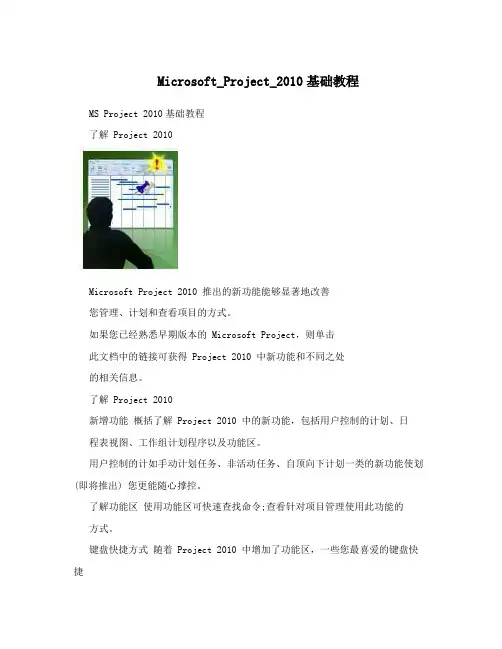
Microsoft_Project_2010基础教程MS Project 2010基础教程了解 Project 2010Microsoft Project 2010 推出的新功能能够显著地改善您管理、计划和查看项目的方式。
如果您已经熟悉早期版本的 Microsoft Project,则单击此文档中的链接可获得 Project 2010 中新功能和不同之处的相关信息。
了解 Project 2010新增功能概括了解 Project 2010 中的新功能,包括用户控制的计划、日程表视图、工作组计划程序以及功能区。
用户控制的计如手动计划任务、非活动任务、自顶向下计划一类的新功能使划(即将推出) 您更能随心撑控。
了解功能区使用功能区可快速查找命令;查看针对项目管理使用此功能的方式。
键盘快捷方式随着 Project 2010 中增加了功能区,一些您最喜爱的键盘快捷方式可能已发生变化。
项目规范(即将弄清您可在项目计划中包括多少任务、资源、基线和其他元素。
推出)Microsoft Project 2010 的新增功能改进的界面Project 2010 引入了多个能够显著改善查看和使用项目的功能。
功能区简介当您首次启动 Project 2010 时,您可能会对看到的内容感到惊讶。
“功能区”取代了菜单和工具栏,它可帮助您快速找到完成任务所需的命令。
这些命令按逻辑分组,并集中在各个选项卡下面。
对于 Project 2010,功能区上的所有选项卡和组都是可完全自定义的。
如果您的组织具有一些业务上特有的功能,则可以将这些功能组织到独自的功能区选项卡上。
欢迎使用 Backstage单击“文件”选项卡您将会转到 Backstage,这是一个用于管理您的项目文件的一站式图形目的地。
Backstage 包含可用来打开、保存和打印项目文件的基本命令,这些命令与 Microsoft Project 早期版本中的“文件”菜单上提供的命令相同。
Project 2010中文版基础教程Project 2010中文版基础教程了解 Project 2010Microsoft Project 2010 推出的新功能能够显著地改善您管理、计划和查看项目的方式。
如果您已经熟悉早期版本的MicrosoftProject,则单击此文档中的链接可获得Project 2010 中新功能和不同之处的相关信息。
了解 Project 2010概括了解 Project 2010 中的新功能,包括用户控制的计划、日程表视图、工作组计划程序以及功能区。
用户控制的计划(即将推出)如手动计划任务、非活动任务、自顶向下计划一类的新功能使您更能随心撑控。
使用功能区可快速查找命令;查看针对项目管理使用此功能的方式。
随着 Project 2010 中增加了功能区,一些您最喜爱的键盘快捷方式可能已发生变化。
项目规范(即将推出)弄清您可在项目计划中包括多少任务、资源、基线和其他元素。
Microsoft Project 2010 的新增功能改进的界面Project 2010 引入了多个能够显著改善查看和使用项目的功能。
功能区简介当您首次启动 Project 2010 时,您可能会对看到的内容感到惊讶。
“功能区”取代了菜单和工具栏,它可帮助您快速找到完成任务所需的命令。
这些命令按逻辑分组,并集中在各个选项卡下面。
对于 Project 2010,功能区上的所有选项卡和组都是可完全自定义的。
如果您的组织具有一些业务上特有的功能,则可以将这些功能组织到独自的功能区选项卡上。
欢迎使用 Backstage单击“文件”选项卡您将会转到Backstage,这是一个用于管理您的项目文件的一站式图形目的地。
Backstage 包含可用来打开、保存和打印项目文件的基本命令,这些命令与 Microsoft Project 早期版本中的“文件”菜单上提供的命令相同。
Project Professional 2010用户还可以使用 Backstage 来管理其 Project Server 连接以及签出和发布项目。
第1章Project入门本章内容:⏹了解Microsoft Office Project 2007产品系列⏹了解优秀的项目管理工具如何帮助完成任务⏹启动Project Standard或Project Professional,辨别Project窗口的主要组成部分⏹使用视图以不同方式显示项目计划的详细信息⏹使用报表打印项目计划的详细信息⏹创建项目计划和输入项目开始日期⏹设置项目的工作和非工作时间⏹输入项目计划属性项目管理是一门实践丰富的艺术与科学。
不论您正在参与项目管理,还是将要进行项目管理,阅读本书都是一个绝佳的学习机会。
就其核心而言,项目管理是一种融合技能与工具的“工具箱”,有助于预测和控制组织工作的成果。
除了项目,组织还有其他工作。
项目(如电影项目)与持续业务(Ongoing Operation)(如工资单服务)截然不同,因为项目是临时性的工作,产生唯一性的成果或最终结果。
凭借优秀的项目管理系统,您可以解决以下问题:⏹要取得项目的可交付成果,必须执行什么任务,以何种顺序执行?⏹应于何时执行每一个任务?⏹谁来完成这些任务?⏹成本是多少?⏹如果某些任务没有按计划完成,该怎么办?⏹对那些关心项目的人而言,交流项目详情的最佳方式是什么?良好的项目管理并不能保证每个项目一定成功,但不良的项目管理却会是失败的成因之一。
在您的项目管理工具箱中,Microsoft Office Project 2007应是最常用的工具之一。
本书会介绍如何使用Project建立项目计划(包括任务和资源的分配),如何使用Project中扩展的格式化特性来组织和格式化项目计划的详细信息,如何跟踪实际工作与计划是否吻合,以及当工作与计划脱轨时如何采取补救措施。
如果是刚刚接触项目管理,可以在此处暂停,先阅读附录A,然后再继续阅读本章。
这样做不会占用多长时间,有助于恰当地评估和组织自己的项目日程安排需求,进而利用Project建立稳固的计划。
Project 2010中文版基础教程Project 2010中文版基础教程了解 Project 2010Microsoft Project 2010 推出的新功能能够显著地改善您管理、计划和查看项目的方式。
如果您已经熟悉早期版本的MicrosoftProject,则单击此文档中的链接可获得Project 2010 中新功能和不同之处的相关信息。
了解 Project 2010新增功能概括了解 Project 2010 中的新功能,包括用户控制的计划、日程表视图、工作组计划程序以及功能区。
用户控制的计划(即将推出)如手动计划任务、非活动任务、自顶向下计划一类的新功能使您更能随心撑控。
了解功能区使用功能区可快速查找命令;查看针对项目管理使用此功能的方式。
键盘快捷方式随着 Project 2010 中增加了功能区,一些您最喜爱的键盘快捷方式可能已发生变化。
项目规范(即将推出)弄清您可在项目计划中包括多少任务、资源、基线和其他元素。
Microsoft Project 2010 的新增功能改进的界面Project 2010 引入了多个能够显著改善查看和使用项目的功能。
功能区简介当您首次启动 Project 2010 时,您可能会对看到的内容感到惊讶。
“功能区”取代了菜单和工具栏,它可帮助您快速找到完成任务所需的命令。
这些命令按逻辑分组,并集中在各个选项卡下面。
对于 Project 2010,功能区上的所有选项卡和组都是可完全自定义的。
如果您的组织具有一些业务上特有的功能,则可以将这些功能组织到独自的功能区选项卡上。
欢迎使用 Backstage单击“文件”选项卡您将会转到Backstage,这是一个用于管理您的项目文件的一站式图形目的地。
Backstage 包含可用来打开、保存和打印项目文件的基本命令,这些命令与 Microsoft Project 早期版本中的“文件”菜单上提供的命令相同。
Project Professional 2010用户还可以使用 Backstage 来管理其 Project Server 连接以及签出和发布项目。
项目管理软件PROJECT 2010操作实例
Project工具一般用来管理一个项目,制定项目的执行计划。
项目的三要素到底是时间,成本和范围。
如何使用Project,必须明确如下几项:
A,做什么事?
B,这些事的时间有什么要求?
C,要做的事之间有什么关系?
D,做这些事的人员有谁?
E,人员有特别的时间要求?
下面举一个具体例子,了解一下项目管理软件的操作过程。
项目名称:电石炉主体安装工程
项目的开始日期:2016年2月1日
项目的结束日期:2016年6月11日
日程排定方法:从项目的开始之日起
项目日历:标准日历
工作时间:每周工作7天,每天8小时
项目目标:确保设备按期投产。
可衡量结果:达到业主产量要求。
一、任务清单列表:
二、资源可使用情况:
三、任务之间的相关性:
放线→设备机、电、液安装→调试→投产保驾→竣工验收→结束
四、具体操作步骤
(一)、启动阶段
1.新建项目文件
选择文件—新建,点击右下角的创建图标,或安装软件后直接点击文件图标
2.设置项目信息
2.1自定义日历
菜单栏下的项目-更改工作时间,点击此按钮。
将周六、周日设置为工作时间。
在例外日期状态下,输入周末,在开始完成时间中按工程总工期调好,选择右侧的“详细信息”按钮,将非工作日调整成工作日,选择下方的重复发生方式为每周,将周日、周六选上,点确定。
项目工作日由5天变为7天。
2.2确定项目信息
项目栏—项目信息——开始日期,调为项目的计划开始日期,如:2016年2月1日
(二)计划阶段
2.1定义资源
视图——资源工作表中,输入资源的基本信息。
2.2建立任务
回到任务栏的甘特图表,输入任务名称中建立任务。
使用升级和降级的按钮设定任务级别,形成层次关系,从而展示任务分解结构,完整的项目见下图。
2.3任务信息
双击任务名称,出现任务信息对话框,可调整任务工期、修改任务名称,设置前置任务,建立任务的限制条件、给任务分配资源等功能。
2.4任务相关性
任务的相关性有完成-开始类型FS
开始-完成类型SF
开始-开始类型SS
完成-完成类型FF
FS是最常用的任务相关性类型,是A任务完成后,B任务才能开始。
SF是任务B取决于任务A,A开始之后B才能完成。
不要求B任务要在A任务开始时马上完成。
如下一个人接到接力棒后,前一个人才能完成任务。
SS是A任务开始之后,B任务才能开始,不要求两个任务同时开始,机械开始之后一段时间,才能进行电气的安装。
FF是A完成之后B才能完成,强调前一个任务完成的必要,后一个
任务可以隋朝完成,不要求两个任务同时完成。
提出问题和回答问题,回答问题任务要在提出问题之后随时可以完成。
“FS类型”SS“类型
“SF”类型“FF”类型
2.5取消任务链接
选择任务栏中的“取消链接任务按钮”。
2.6资源分配
选定一个任务,在资源名称列中,选择所需要的资源。
2.7资源信息
视图—资源工作表,双击资源名称,出现资源信息对话框,调整资源使用时间,资源使用成本。
(三)跟踪阶段
3.1设置比较基准
选中项目开始时间完成时间两列,点击项目项下的设置比较基准按钮,将计划时间设为比较基准1。
并插入两列
3.2跟踪完成进度
将实际开始和完成时间调整好,点击视图—跟踪甘特图,可以查看进度的差异。